Ошибка Windows.ApplicationModel.Store.dll: быстрое решение
Столкновение с ошибкой, связанной с Windows.ApplicationModel.Store.dll, может быть неприятным, поскольку это влияет на способность Windows Store эффективно получать и обновлять приложения. Если эта ошибка произошла с вами, не паникуйте. Здесь, в этой статье MiniTool, вы найдете эффективные способы устранения этого раздражающего сообщения об ошибке.
Иногда сообщение об ошибке «Ошибка Windows.ApplicationModel.Store.dll» указывает на то, что система не может найти этот важный файл. Обычно это сообщение об ошибке Windows.ApplicationModel.Store.dll появляется во время запуска Магазина Windows или управления установками приложений, обновлениями и лицензиями. В худшем случае это не позволяет вам запустить Магазин Windows и выполнить связанные приложения.
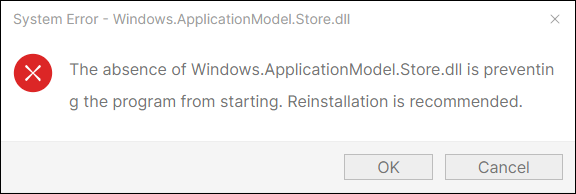
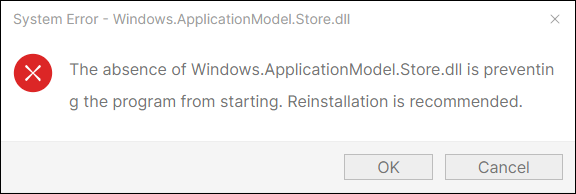
Что такое Windows.ApplicationModel.Store.dll?
Windows.ApplicationModel.Store.dll — это файл библиотеки динамической компоновки, связанный с Магазином Windows, который можно найти в операционной системе Windows. Файлы библиотеки динамической компоновки (DLL) действуют как руководство, храня информацию и инструкции для исполняемых файлов. Эти файлы создаются для того, чтобы позволить нескольким программам экономить ценное распределение памяти, что позволяет компьютеру работать более эффективно. Windows.ApplicationModel.Store.dll, также известный как DLL среды выполнения Магазина Windows, содержит набор процедур и функций драйвера, которые могут применяться Windows.
Explorer Что вызывает ошибку Windows.ApplicationModel.Store.dll
Эта ошибка может возникнуть по нескольким причинам:
- Случайное удаление или перемещение файла DLL: Вы можете случайно удалить или потерять файл Windows.ApplicationModel.Store.dll при ручном удалении приложений или файлов.
- Вредоносное ПО: Вредоносное ПО может поражать системные файлы, приводя к их повреждению или удалению.
- Поврежденные файлы: Ошибка Windows.ApplicationModel.Store.dll возникает из-за повреждения файла DLL или системных файлов Windows, что может привести к тому, что выполняемый код не найдет указанный модуль.
- Проблема с реестром: Ошибочные или недействительные записи в реестре Windows также могут привести к ошибкам DLL.
Как исправить ошибку Windows.ApplicationModel.Store.dll
Windows.ApplicationModel.Store.dll обеспечивает правильную работу программ Windows. Таким образом, если файл Windows.ApplicationModel.Store.dll отсутствует или удален, это может негативно повлиять на общую производительность Магазина Windows и связанного с ним программного обеспечения.
Теперь давайте рассмотрим эффективные методы, которые вы можете предпринять, если получили такое сообщение об ошибке.
Обходной путь 1: обновление Windows
Проблемы совместимости могут вызывать незначительные проблемы, такие как ошибка Windows.ApplicationModel.Store.dll. Соответственно, первым рекомендуемым решением является проверка версии Windows, и если опция обновления доступна, вам необходимо установить обновление Windows, чтобы исправить ошибку Windows.ApplicationModel.Store.dll.
Шаг 1: Нажмите Победить + я вместе, чтобы открыть Настройки и выбрать Обновление и безопасность вариант.
Шаг 2: Нажмите Центр обновления Windows опцию на левой панели и выберите Проверить наличие обновлений на правой панели, чтобы проверить доступные варианты обновления.
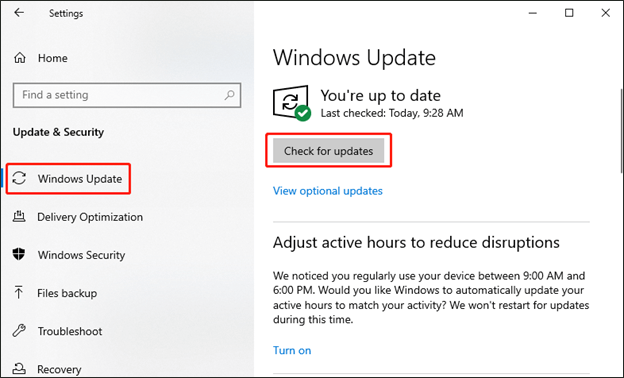
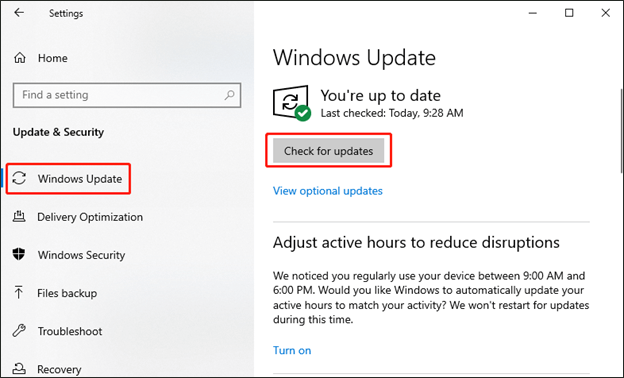
Шаг 3: Если на вашем компьютере доступны необязательные обновления, следуйте инструкциям по их установке.
Шаг 4: После обновления перезагрузите устройство.
Обходной путь 2: восстановление поврежденных системных файлов
Если ошибка Windows.ApplicationModel.Store.dll возникает из-за повреждения файла, запуск System File Checker (SFC) и Deployment Imaging Service Management Tool (DISM) может сканировать и восстанавливать поврежденные системные файлы. Выполните следующие действия, чтобы запустить команды для исправления этой проблемы:
Шаг 1: Введите cmd В строке поиска Windows щелкните правой кнопкой мыши нужный результат и выберите Запустить от имени администратора.
Шаг 2: В следующем запросе UAC выберите Да кнопка.
Шаг 3: Скопируйте и вставьте следующую команду и нажмите Входить:
sfc/scannow
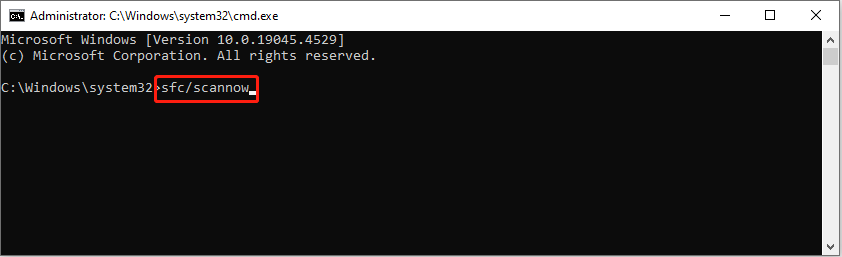
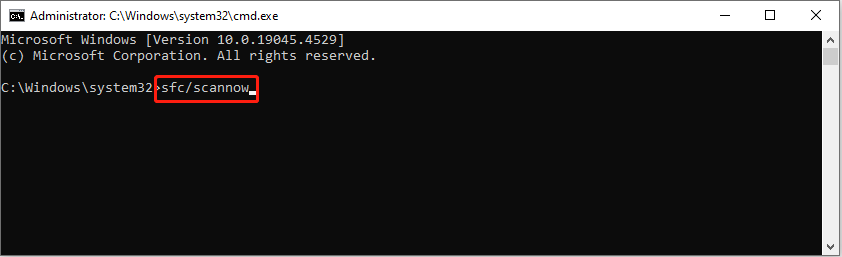
Шаг 4: После сканирования скопируйте и вставьте следующие команды по порядку и нажмите Входить в конце каждой командной строки:
Dism /Онлайн /Очистка-изображения /Проверка здоровья
Dism /Онлайн /Очистка-образа /ScanHealth
Dism /Онлайн /Очистка-образа /Восстановление здоровья
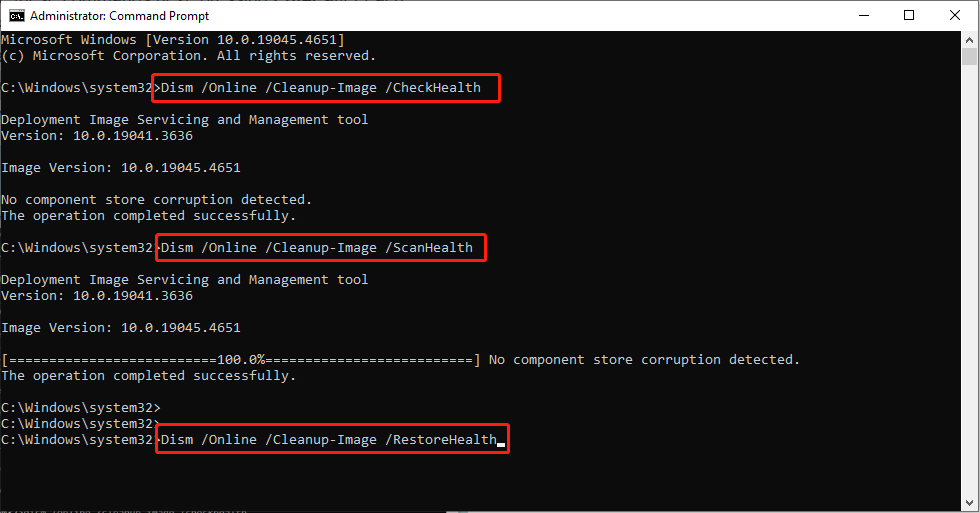
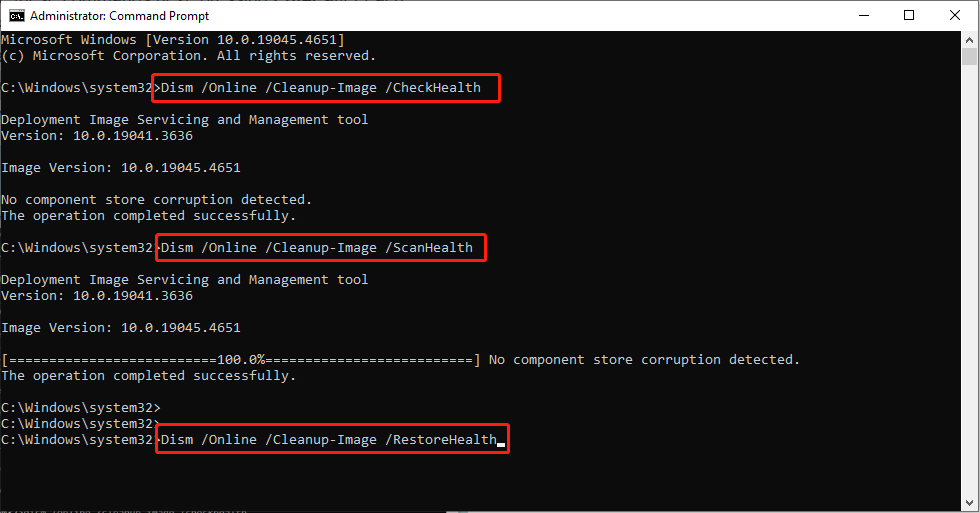
Терпеливо дождитесь завершения команд, закройте командную строку и перезагрузите компьютер. Проверьте, устранена ли ошибка Windows.ApplicationModel.Store.dll.
Обходной путь 3: перерегистрация файла DLL
Инструмент Regsvr32 — это утилита командной строки, которую можно использовать для регистрации и отмены регистрации элементов управления Object Linking and Embedding (OLE), таких как элемент управления DLL в ОС Windows. Использование встроенного Regsvr.exe может помочь вам зарегистрировать файлы DLL и исправить соответствующие проблемы. Выполните следующие действия:
Шаг 1: Введите cmd в строке поиска Windows щелкните правой кнопкой мыши нужный результат и выберите Запустить от имени администратора.
Шаг 2: Нажмите Да кнопку в приглашении UAC.
Шаг 3: Введите следующую команду и нажмите Входить чтобы отменить регистрацию DLL:
regsvr32 /u Windows.applicationmodel.store.dll
Шаг 4: Введите следующую команду и нажмите Входить для повторной регистрации DLL:
regsvr32 Windows.applicationmodel.store.dll
Шаг 5: Закройте командную строку и перезагрузите компьютер.
Обходной путь 4: использование восстановления системы
Вы когда-нибудь недавно настраивали Windows с помощью скрипта или инструмента? Если да, то есть большая вероятность, что вы случайно испортили некоторые критические файлы DLL, включая файл Windows.ApplicationModel.Store.dll. Но не волнуйтесь, использование System Restore может вернуть вашу систему в предыдущее состояние до возникновения ошибки.
Примечание:
Предварительным условием использования System Restore является то, что вы создали точку восстановления системы до возникновения ошибки. В противном случае этот метод может не работать на вашем компьютере.
Шаг 1: Нажмите кнопку Победить + р Комбинацию клавиш для открытия диалогового окна «Выполнить» введите для рстру в текстовом поле и нажмите Входить.
Шаг 2: Во всплывающем окне нажмите кнопку Следующий кнопка
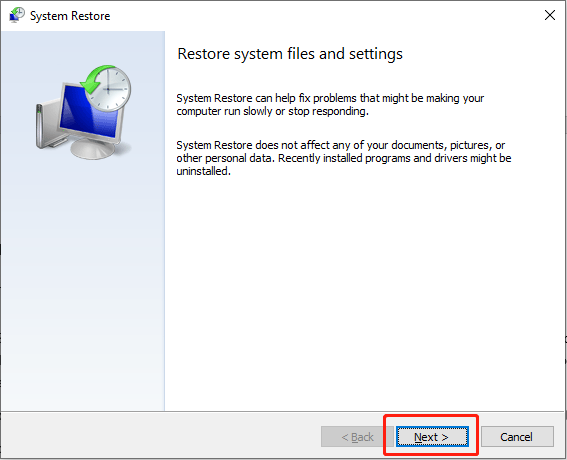
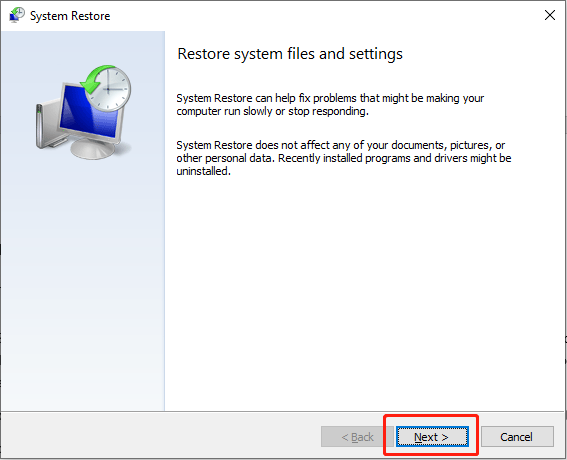
Шаг 3: Выберите Показать больше точек восстановления вариант.
Шаг 4: Выберите точку восстановления до возникновения ошибки и нажмите Следующий.
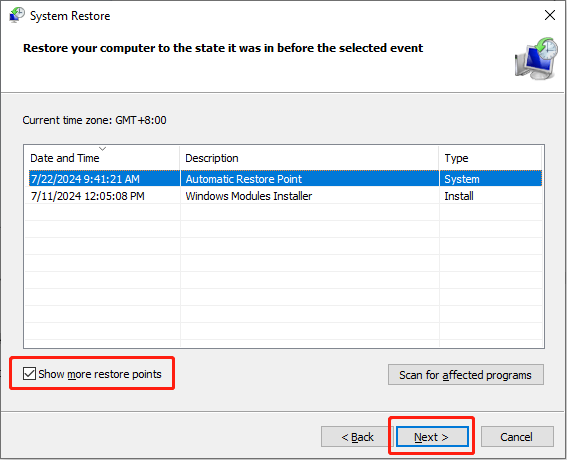
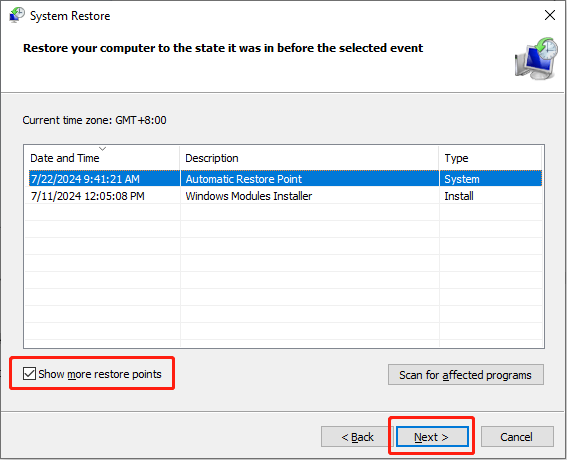
Шаг 5: Следуйте инструкциям на экране для завершения восстановления.
MiniTool Power Data Recovery FreeНажмите для загрузки100% чистый и безопасный
В заключение
Обнаружение ошибки Windows.ApplicationModel.Store.dll может быть неприятно, поскольку она не позволяет вам запустить Windows Store или использовать связанные приложения. К счастью, приведенные выше решения помогут вам быстро устранить проблему. Всего наилучшего!